Windows 10 güncellemeleri, ara sıra özellik güncellemeleriyle sisteminizi ve güvenlik yamalarını güncel tutar. Ancak, bilgisayarınızı kapatmak veya yeniden başlatmak istediğinizde Windows sizi güncelleme yapmaya zorladığında işler gerçekten sinirinizi bozabilir. Belki daha sonra güncellemek istersiniz, ancak Güncelle ve Kapat'a veya Güncelle ve Yeniden Başlat'a tıklamaktan başka seçeneğiniz yok.
Neyse ki, güncellemeleri yüklemeden Windows 10 bilgisayarınızı kapatmanıza yardımcı olabilecek birkaç yöntem var. Nasıl olduğunu görelim.
Yöntem 1: Komut İstemi'ni Kullanma
Adım 1: Masaüstünüzdeki Başlat düğmesine tıklayın ve arama alanına Komut İstemi yazın . Sonucu sağ tıklayın ve Yönetici modunda Komut İstemi'ni açmak için Yönetici olarak çalıştır'ı seçin .
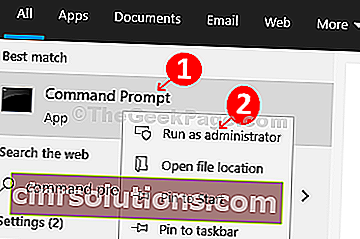
Adım 2: Aşağıdaki komutu çalıştırın ve Enter tuşuna basın :
kapatma / p

Bu, bilgisayarı güncellemeden kapatır, ancak kapanmazsa 2. yöntemi deneyebilirsiniz.
Yöntem 2: Komut İstemi Kullanarak Yazılım Dağıtımı Güncelleme Klasörünü Silin
Bu, indirilen tüm güncellemeleri depolayan bir Windows dizinidir. Bilgisayarınızı güncellemeden kapatmak için, bu klasördeki indirilen tüm güncellemeleri silmeniz gerekir.
Adım 1: Takip Adım 1 den Yöntem 1 açmak için Komut İstemi yönetici modunda. Şimdi, aşağıdaki komutu girin ve Enter tuşuna basın :
net stop wuauserv

Adım 2: Şimdi, aşağıdaki komutu yazın ve tekrar Enter tuşuna basın :
net stop bitleri
Adım 3: Basın Windows tuşu + E açmak için File Explorer , tıklayın Bu PC soldaki kısayol ve açmak için tıklayın C sürücüsünü sağda.

Adım 4: Şimdi, aşağıda gösterildiği gibi yola adım adım gidin:
- Windows'a git
- SoftwareDistribution'a gidin
Burada tüm dosyaları seçin ve Sil'e basın .

Bir süre bekleyin ve ardından bilgisayarınızı kapatmayı deneyin. Bu işe yaramazsa, 3. yöntemi deneyin.
Yöntem 3: Güç Seçeneklerini Kullanma
Adım 1: Masaüstünüzdeki Başlat düğmesine tıklayın ve arama alanına Denetim Masası yazın . Kontrol Paneli Ana Sayfasını açmak için sonuca tıklayın .
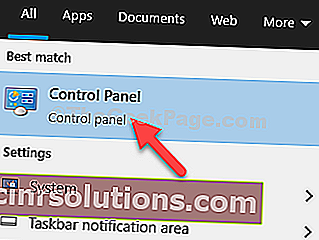
Adım 2: In Kontrol Paneli Evde , seçmek Görüntüleme ölçütü - Büyük Simgeler . Ardından, Güç Seçenekleri'ne tıklayın .

Adım 3: Ardından, soldaki güç düğmelerinin yapacaklarını seçin'i seçin .

Adım 4: Bir sonraki pencerede, Güç düğmesine bastığımda bölümüne gidin. Set hem Pilde ve Prize takılı için alanlar Sleep .
Değişiklikleri Kaydet'e tıklayın .

Şimdi, sisteminizin Güç düğmesine bastığınızda, sistemi güncellemeden PC'yi doğrudan kapatacaktır.
Alternatif olarak, Güç düğmesine uzun basarak Windows 10 bilgisayarınızı kapatmaya zorlayabilir veya daha sonra güncellemek isterseniz, kapatmayı atlayıp bilgisayarınızı Uyku moduna alabilirsiniz .